Pengguna Windows 8 mulai 18 Oktober 2013 dapat mengupgrade OS mereka ke Windows 8.1 langsung melalui Windows Store. Windows 8.1 hadir sebagai perbaikan dari Windows 8, misalnya boot langsung ke Start Screen, disable atau menonaktifkan hot corners, Charms Bar, dll. Anda dapat membaca artikel Windows 8.1 RTM Sudah Rilis, Lihat Apa yang Baru di Windows 8.1 RTM untuk melihat fitur-fitur Windows 8.1. Sebagian pengguna lebih “nikmat” melakukan clean install atau install ulang OS daripada mengupgrade. Bagi Anda yang tertarik mencicipi Windows 8.1 RTM silahkan unduh melalui link berikut:
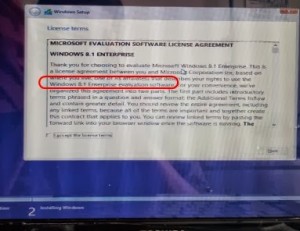
Direct link download Windows 8.1 RTM Trial 90 Hari 64bit
care.dlservice.microsoft.com/dl/download/B/9/9/B999286E-0A47-406D-8B3D-5B5AD7373A4A/9600.16384.WINBLUE_RTM.130821-1623_X64FRE_ENTERPRISE_EVAL_EN-US-IRM_CENA_X64FREE_EN-US_DV5.ISO
Direct link download Windows 8.1 RTM Trial 90 Hari 32bit
care.dlservice.microsoft.com/dl/download/B/9/9/B999286E-0A47-406D-8B3D-5B5AD7373A4A/9600.16384.WINBLUE_RTM.130821-1623_X86FRE_ENTERPRISE_EVAL_EN-US-IRM_CENA_X86FREE_EN-US_DV5.ISO
Link tersebut di atas adalah link unduh untuk Windows 8.1 Enterprise. Berbeda sedikit dengan Windows 8.1 Pro, Windows 8.1 Enterprise memiliki beberapa fitur tambahan antara lain: Windows To Go Creator, membantu pengguna membuat Windows 8.1 portable yang dapat dibooting melalui USB drive; Start Screen Control, membantu Anda mengontrol tampilan Start dan lain-lain. Bagi pengguna rumahan Windows 8.1 Pro adalah pilihan yang cukup tepat. Tapi saya lebih suka yang Enterprise karena semua yang ada di Windows 8.1 Pro ada di Windows 8.1 Enterprise dan sebaliknya tidak semua yang di Enterprise ada di Pro.
Windows 8 dan 8.1 tidak menginstal .Net Framework 2, 3, dan 3.5, oleh karena itu Anda perlu menginstalnya online melalui Windows update. Namun, untuk menghemat paket data internet Anda juga bisa menginstallnya offline dengan cara yang telah kami jelaskan di Cara Install Offlinet .Net Framework 2, 3, dan 3,5.
Selamat menikmati Windows 8.1 🙂
Baca juga artikel: Cara Install Windows 8.1 [Fresh Install] dan jangan lupa untuk mengaktivasi Windows 8.1 Anda, baca juga cara aktivasi Windows 8/8.1.
 ITPOIN Info & Tutorial Tekno
ITPOIN Info & Tutorial Tekno
